Indice articolo
- 1 La mia maniera: pedaliera accesa e PC spento
- 2 Quando voglio registrare
- 3 Lingot: accordiamo gli strumenti
- 4 Guitarix
- 5 Rakarrack
- 6 Guitarix e Rakarrack anche per il basso
- 7 TuxGuitar
- 8 Nootka
- 9 Audacity o meglio Tenacity
- 10 Hydrogen: Il batterista virtuale
- 11 LMMS: Il laboratorio musicale all-in-one
- 12 Conclusioni
Suonare e registrare chitarra elettrica e basso con Linux. Vediamo i software per accordare, mixare modelli di amplificatori ed effetti per creare i propri suoni, come registrare ed altre applicazioni utilissime per fare musica su Linux con software open.source e gratuito di alto livello.
La mia maniera: pedaliera accesa e PC spento
Ti confesso subito che la mia conoscenza della gestione dell’audio su Linux è... diciamo, acerba. Eppure, questo non mi ferma dall'essere un appassionato di chitarra e basso!
Diciamo che passo solo una minima parte del mio tempo a registrare a registrare le mie sessioni con chitarre e basso.
Da 30 anni affido i miei esperimenti musicali a effetti esterni e al PC solo per le registrazioni. Suono basso, chitarra e un po' di piano quindi mi basta la traccia di una batteria per non avere bisogno altro che di registrare gli strumenti in multitraccia, adeguare volume e panning, applicare piccoli effetti ed esportare.
Le mie ultime fedeli pedaliere sono Zoom, G1Xon e B1on, che non saranno più in produzione ma per me restano perfette. Costavano entrambe sotto i 100 euro. Funzionano a batteria, non hanno bisogno di accendere un computer e nemmeno un amplificatore volendo ed è già una vittoria!
Sono il tipo di strumenti che accendi e suoni, senza troppi discorsi.
Ho dedicato molto tempo a creare suoni realistici di vari brani per entrambi gli strumenti.
Hanno ritmi integrati, looper, simulatore di basso per registrare in più step basi sempre più complesse e ripetitive per l'improvvisazione. Un divertimento infinito!
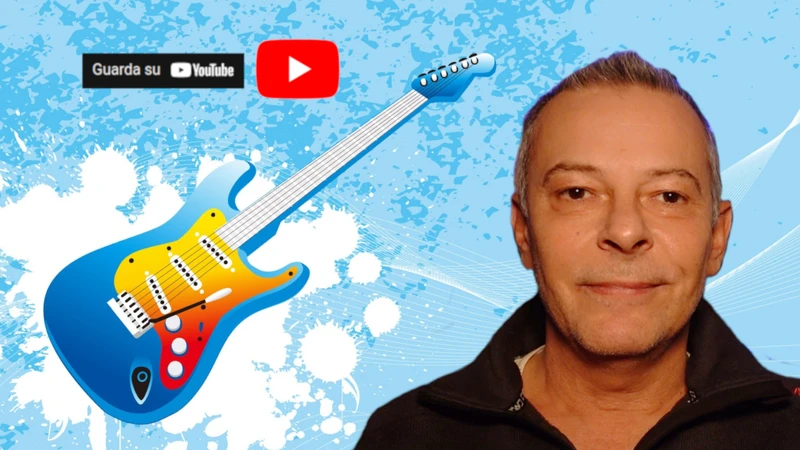
Hanno un ingresso audio ausiliario. Ci collego il telefono e suono insieme a basi e backing track salvate e online.

Ho persino la fortuna che esista un'applicazione gratuita Zoom non ufficiale per Linux di Tonelib. In pratica hai la visione d'insieme di tutti gli effetti e tutte le manopole dei parametri in quello selezionato, con grande semplificazione nella gestione. Specie la possibilità di creare e ripristinare backup di singoli suoni, interi banchi, della configurazione predefinita e delle tue personalizzate.
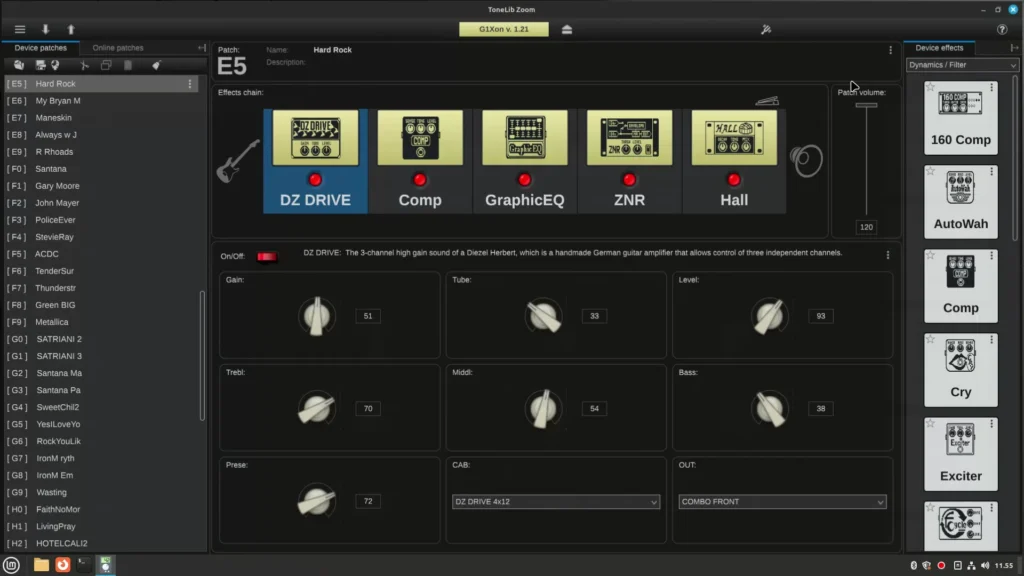
Considerando che il mio setup audio coinvolge spesso solo cuffie, sorgente audio, jack e strumento e solo quando registro anche un mixer e Audacity, ti puoi immaginare quanto sia essenziale per me mantenere tutto semplice.
Quando voglio registrare
Quando decido di registrare (o meglio, tentare di registrare) le mie performance, mi affido alla linea di ingresso del computer, quella celeste o azzurra che sembra dire “fidati di me”. Oppure, nel portatile non dotato di ingresso audio, una scheda audio USB 7.1 esterna con due ingressi di linea e due microfonici da 25 € che funziona con Linux semplicemente collegandola.
Collego l'uscita jack stereo piccolo della pedaliera al mixer con due jack mono da 6.3 e sono pronto a registrare. Si, prima passo tutto da un mixer, sistemando il segnale come si deve. Ne ho due. Il più economico Behringer costa meno di 70 € ormai.
Poi nelle impostazioni audio di Linux (Mint Cinnamon nel mio caso o LMDE) regolo il volume d’ingresso intorno al 35% – perché ho scoperto, con il sudore della fronte, che a 100% la distorsione non è il tipo che mi piace. Certo, potrebbe sembrare un processo un po’ vintage, ma funziona per le mie esigenze e, onestamente, mi fa sentire come un piccolo ingegnere del suono in erba.
Insomma, non sono certo un guru della musica digitale né un mago di Linux, ma mi piace esplorare con quel poco che so. Alla fine, che si tratti di sistemare un suono, armeggiare con un software o capire perché improvvisamente non sento più nulla dalle cuffie, c’è sempre una soddisfazione speciale nel farcela da soli. E se qualcosa va storto, be', almeno avrò un'altra storia da raccontare mentre accordo la mia chitarra!
Ma se si tratta di consigliarti dei software per Linux e alcune modalità per i tuoi esperimenti che richiedano solo un pc, una chitarra o basso e un jack e buone cuffie, è tutta un'altra storia. Cominciamo!
Lingot: accordiamo gli strumenti
Prima di metterci a deliziare il vicinato con gli esperimenti nei suoni, almeno lo strumento prima accordiamolo come si deve o resterai dalla parte del torto!
Per questo c'è soprattutto Lingot. LINGOT è un accordatore per strumenti musicali open source. È preciso, facile da usare e altamente configurabile. Originariamente concepito per accordare le chitarre elettriche, ora può essere utilizzato per accordare qualsiasi strumento.
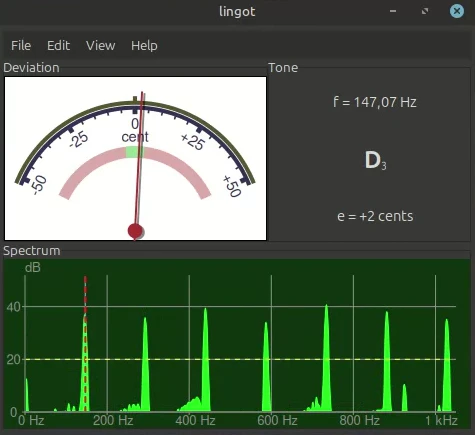
Lingot sembra un accordatore analogico, con un indicatore che indica lo spostamento relativo a una certa nota che indica quella nota e la sua frequenza.
I valori predefiniti sono ottimizzati per l'accordatura della chitarra elettrica, per altri strumenti musicali questi valori devono essere leggermente modificati (una buona pratica sarebbe quella di avere un file di configurazione per ogni strumento).
https://www.linuxlinks.com/Lingot/
Guitarix
Se sei un chitarrista che usa Linux e hai sempre sognato di trasformare il tuo computer in un amplificatore virtuale con più effetti di un concerto prog rock, Guitarix è qui per esaudire i tuoi desideri – o incubi, dipende da come suoni. Questo fantastico software open source è una macchina della creatività sonora, perfetto per passare da puliti cristallini a distorsioni che farebbero arrossire un amplificatore valvolare vintage. Con un’interfaccia semplice (ma non troppo, sennò dov’è il divertimento?), Guitarix ti permette di sperimentare con decine di effetti e amplificatori simulati. E se qualcosa non suona bene, puoi sempre dare la colpa alla latenza e non al tuo assolo.
La sua vera magia? È totalmente gratuito, quindi non hai più scuse per non abbandonare quelle app Windows piratate che usavi di nascosto. Compatibile con Jack Audio e con una vasta gamma di plugin LV2, Guitarix è il compagno ideale per chi vuole far vibrare le corde senza svuotare il portafoglio. Certo, non è un hardware analogico da migliaia di euro, ma pensa positivo: almeno non ti farà saltare la corrente quando lo accendi. Quindi, che tu sia un novellino o un Hendrix in erba, accendi Guitarix e lascia che il rock si faccia strada... con moderazione, per il bene della tua famiglia!
Guitarix: Dall'interfaccia al palco (virtuale)
Usare Guitarix è più semplice di quanto sembri, nonostante il suo potenziale sia enorme. L’interfaccia, infatti, è progettata per guidarti passo passo: sulla sinistra trovi l’elenco degli effetti disponibili e gli amplificatori, mentre sulla destra puoi regolare i parametri di ogni elemento, creando suoni su misura per il tuo stile. Hai voglia di un pulito cristallino? Basta selezionare un amplificatore e regolare i controlli come il gain e il tono. Preferisci un suono più aggressivo? Aggiungi una distorsione, magari sperimentando con la sezione degli effetti per combinare delay e riverberi.
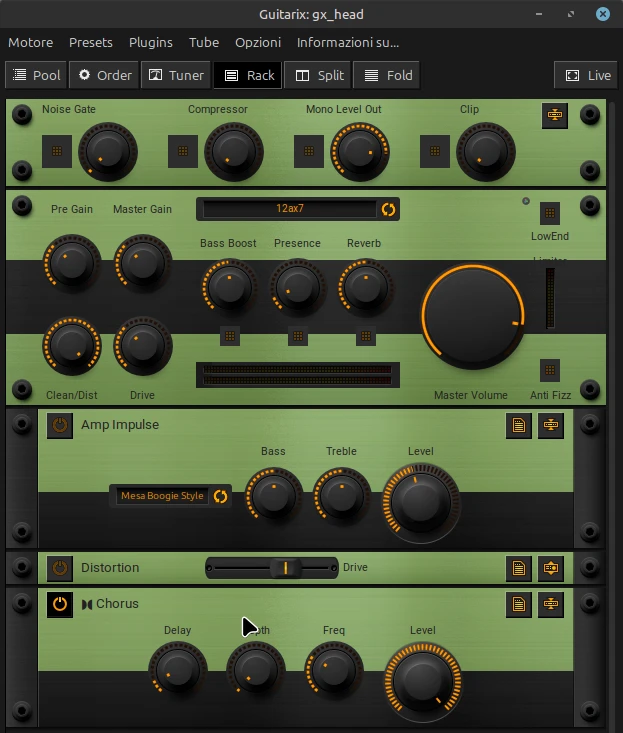
Uno dei punti di forza di Guitarix è la possibilità di personalizzare il routing del segnale. Con un paio di clic, puoi scegliere quali effetti applicare e in quale ordine, trasformando il tuo computer in una pedaliera infinita. E se hai qualche plugin LV2 preferito, puoi integrarli per arricchire ulteriormente il tuo arsenale sonoro. Registrare o usare il suono in tempo reale è semplicissimo: basta collegare la chitarra alla tua interfaccia audio e lasciare che Jack faccia il resto.
La vera magia? Guitarix ti consente di salvare le tue impostazioni preferite come preset, così non devi reinventare la ruota ogni volta che accendi il programma. Puoi passare da un suono blues morbido a un metal spietato con un clic, ideale per quando vuoi impressionare i tuoi amici o registrare un video che mostri tutta la versatilità del software.
Rakarrack
Se Guitarix è la tua macchina del suono, Rakarrack è il bottone "non premere" che inevitabilmente finisci per premere. Questo gioiellino open source per Linux ti mette a disposizione una pletora di effetti per chitarra che farebbero invidia a un astronave anni ‘80: riverberi, delay, chorus, distorsioni, flanger, pitch-shifter... insomma, se puoi immaginarlo, Rakarrack può rovinarlo (o migliorarlo, dipende dal tuo gusto). Il bello è che puoi concatenare fino a 12 effetti alla volta, perché un po' di caos sonoro non ha mai fatto male a nessuno. O almeno, non a te, anche se il tuo amplificatore potrebbe non essere d’accordo.
L’interfaccia grafica? È un mix tra un laboratorio di fisica quantistica e un’app per DJ troppo ambiziosi. Ma non lasciarti intimidire: con qualche clic, puoi trasformare il tuo riff innocuo in un’onda psichedelica da mandare direttamente nello spazio. Ah, e se stai pensando “questo mi sembra troppo potente per essere vero”, hai ragione... ma è anche totalmente gratis! Quindi, che aspetti? Scaricalo e abbraccia la tua anima sperimentale. Nota: Rakarrack non si assume responsabilità per bassisti frustrati o amplificatori traumatizzati.
Rakarrack: Effetti senza limiti, caos organizzato
L’interfaccia di Rakarrack è un po’ meno minimale rispetto a Guitarix, ma non farti intimidire: ogni sezione rappresenta un effetto diverso, e puoi attivarli o disattivarli semplicemente con un clic. La parte centrale dell’interfaccia mostra i parametri di ciascun effetto, che puoi regolare in tempo reale: dal tempo di delay al livello di modulazione, ogni dettaglio è personalizzabile. Il vero divertimento sta nella possibilità di combinare più effetti insieme: perché fermarsi a un chorus quando puoi aggiungere un flanger e un riverbero?
Creare suoni con Rakarrack è come dipingere su una tela sonora. Puoi partire da uno dei preset inclusi (ce ne sono molti, dai suoni classici a quelli più sperimentali) e modificarlo secondo le tue esigenze. Hai in mente un suono che ricorda un vecchio disco rock psichedelico? Gioca con il phaser e il tremolo. Vuoi un ambiente più ambient? Combina un riverbero profondo con un delay. Con Rakarrack, il limite è davvero la tua immaginazione... e forse la pazienza del vicinato.
Un’altra funzione interessante è la possibilità di sincronizzare Rakarrack con un sequencer MIDI o un looper, perfetto per registrare sessioni elaborate o sperimentare con pattern ripetitivi. Mostrare tutto questo in un video è un’ottima idea: potresti creare un loop in tempo reale e poi arricchirlo con effetti dinamici per dimostrare la versatilità del software. Rakarrack è il parco giochi sonoro definitivo, e ogni chitarra merita di esplorarlo.
Guitarix e Rakarrack anche per il basso
Sia Guitarix che Rakarrack possono essere utilizzati sia per chitarra che per basso.
Guitarix: Anche se viene spesso pubblicizzato come un amplificatore virtuale per chitarra, Guitarix è perfettamente adatto al basso. Grazie alla sua vasta gamma di simulazioni di amplificatori ed effetti, puoi creare facilmente suoni che si adattano al registro più basso. Che tu voglia un suono pulito e definito o un groove con distorsione graffiante, Guitarix ti consente di personalizzare i parametri per adattarli al meglio al tuo strumento.
Rakarrack: Questo software, essendo un host di effetti versatile, funziona benissimo sia per basso che per chitarra. Molti degli effetti disponibili – come il compressore, l’equalizzatore o i riverberi – sono utilissimi per scolpire un suono di basso robusto e presente. Inoltre, puoi sperimentare con modulazioni e delay per creare linee di basso uniche, perfette per generi come funk, rock o ambient.
In sintesi, entrambi i programmi non discriminano: che tu suoni le alte frequenze della chitarra o il profondo registro del basso, troverai strumenti utili per dare voce alla tua creatività.
TuxGuitar
Se la tua passione per la musica ti spinge a scrivere, leggere o imparare tablature, ma il tuo portafoglio ti tiene ben saldo nel mondo open source, TuxGuitar è la tua arma segreta. Questo software gratuito e multipiattaforma è il sogno di ogni chitarrista che vuole comporre o imparare senza sacrificare un rene per Guitar Pro. Con un’interfaccia semplice e diretta (no, non devi essere un informatico per usarlo), ti permette di scrivere, riprodurre e modificare tablature come un vero professionista. E con il suo supporto per i file Guitar Pro, puoi finalmente aprire quelle migliaia di tab che hai scaricato negli anni, senza dover implorare un amico con Windows.
"Ma funziona davvero con Guitar Pro?" Certo, e senza farti sentire in colpa per non aver pagato un abbonamento! TuxGuitar supporta i file GP3, GP4, GP5 e persino GPX. Quindi, se hai sempre sognato di studiare gli assoli più intricati di Satriani o di rallentare quel riff impossibile per suonarlo a velocità umana, TuxGuitar è qui per te. Inoltre, il metronomo integrato e il mixer MIDI ti permettono di personalizzare il tutto come se fossi un ingegnere del suono. Insomma, è come avere un maestro privato di chitarra, solo che non ti fissa giudicandoti mentre sbagli l’intro di Stairway to Heaven.
TuxGuitar: Da semplici tablature a composizioni complete
Usare TuxGuitar è un gioco da ragazzi, anche se non hai mai aperto uno spartito in vita tua. L’interfaccia è chiara e organizzata: nella parte superiore hai la timeline del brano, mentre sotto trovi le tablature pronte per essere compilate con le tue idee musicali. Puoi aggiungere note semplicemente cliccando sulla corda e inserendo il tasto desiderato. Vuoi vedere come suona? Premi play e ascolta la riproduzione MIDI del tuo capolavoro. Certo, non suona come un’orchestra sinfonica, ma è perfetto per capire se il tuo riff funziona o se hai bisogno di qualche ritocco.
Un’altra caratteristica fantastica è la possibilità di gestire più tracce: vuoi aggiungere una linea di basso, una batteria o magari un assolo di tastiera? Nessun problema. Puoi creare arrangiamenti completi direttamente all’interno del programma. E se preferisci lavorare su tab esistenti, TuxGuitar supporta una vasta gamma di formati, incluso il celebre Guitar Pro. Modifica, aggiungi o rimuovi parti, tutto senza complicazioni. Per chi vuole perfezionare il proprio lavoro, ci sono anche strumenti come il metronomo integrato e l’opzione di rallentare la riproduzione per concentrarsi sui passaggi più difficili.
In un contesto pratico, potresti utilizzare TuxGuitar per scrivere un brano da condividere con la tua band o come supporto per esercitarti. Mostrare uno screenshot mentre componi una melodia o un breve video di riproduzione MIDI potrebbe essere un’ottima aggiunta al tuo blog, dimostrando quanto sia versatile questo piccolo ma potente software.
Nootka
Nootka è un'applicazione per imparare la notazione classica. Aiuta a comprendere le regole di lettura e scrittura degli spartiti e aiuta a sviluppare le capacità di suonare e cantare le note.
L'utente guarda un pezzo di uno spartito, lo suona, Nootka lo ascolta, controlla e mostra quanto è stato suonato bene. Tutto in tempo reale.
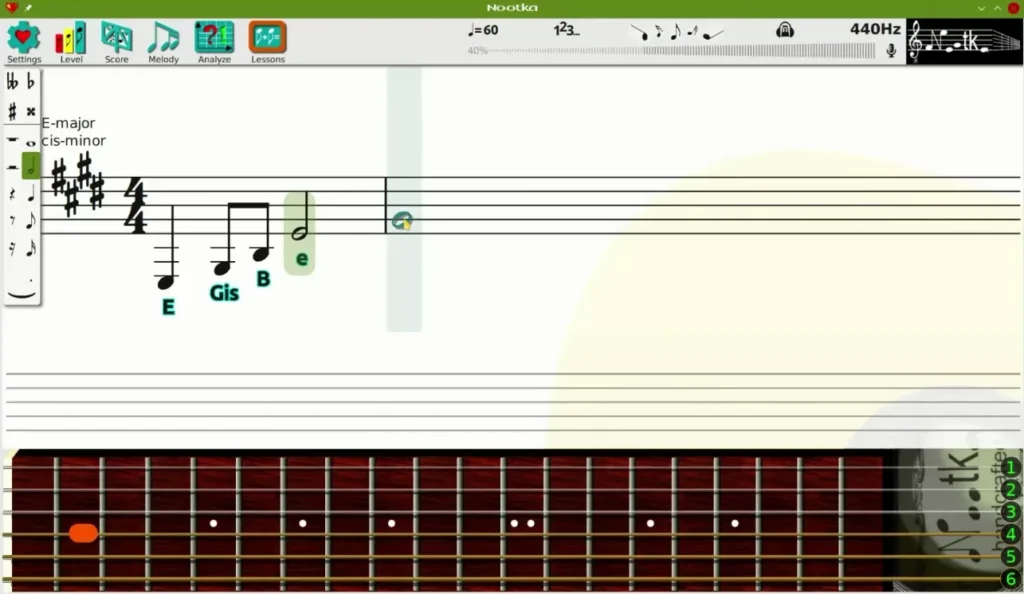
Nootka prevede una interfaccia interattiva per scoprire le regole della notazione musicale ed integra esercizi con possibilità di creare set propri.
Fornisce un metodo accurato per rilevare suoni cantati e suonati e dispone di suoni naturali per diversi tipi di chitarre e relative accordature.
Nootk è un programma multi-piattaforma: funziona su Linux, Mac OS X, Android e Windows.
https://www.linuxlinks.com/nootka-learn-classical-score-notation/
Audacity o meglio Tenacity
Se hai mai avuto bisogno di registrare o modificare audio, probabilmente ti sei imbattuto in Audacity. E diciamocelo: è il classico software che ti fa pensare “Wow, posso fare tutto questo... gratis?!”. Ma siccome la comunità open source non si ferma mai, è nato anche Tenacity, il suo parente prossimo più giovane e dinamico, pensato per chi ama le migliorie e la privacy (e non vuole che il proprio editor audio sappia troppo di lui). Entrambi sono strumenti semplici e potenti, perfetti per passare da "voglio registrare una canzone" a "ok, sto producendo il mio album".
Con Tenacity, iniziare è semplice: premi il pulsante rosso e via, sei già un produttore musicale in erba! Collega il microfono o passa attraverso la tua interfaccia audio, ed è fatta. Certo, dovrai ricordarti di impostare correttamente i livelli (perché nessuno ama l’overdrive involontario), ma la curva di apprendimento è sorprendentemente morbida. E se sbagli qualcosa? Niente paura: il tasto “Undo” diventerà il tuo migliore amico.
Tenacity (o Audacity, se preferisci il classico) non si limita alla registrazione: è qui che inizia il divertimento. Taglia, copia, incolla, aggiungi effetti e manipola l’audio come un vero ingegnere del suono. Vuoi eliminare i rumori di fondo del tuo microfono economico? Fatto. Vuoi aggiungere riverberi o equalizzazioni da studio? Nessun problema. Grazie ai plugin LADSPA, LV2 e VST, le possibilità sono praticamente infinite. Certo, potresti perderti in un mare di opzioni, ma è anche questo il bello: ogni clic è una nuova avventura sonora.
Quando hai finito di creare il tuo capolavoro, esportarlo è facile come un clic. MP3, WAV, FLAC... qualunque sia il formato che preferisci, anche multicanale e surround, Tenacity te lo serve su un piatto d’argento (digitale). Che tu stia registrando un podcast, una demo per la tua band o semplicemente provando a capire come funziona un editor audio, Audacity e Tenacity sono strumenti che ti accompagnano passo dopo passo. E se qualcosa va storto? Be’, almeno hai una nuova scusa per tornare a smanettare!
Registrare e monitorare dalla linea in ingresso con Audacity o Tenacity è un processo semplice, ma richiede di configurare alcune impostazioni. Ecco come fare:
Configurare la sorgente audio
- Seleziona la linea in ingresso:
Dopo aver aperto il programma, vai nel menu a tendina accanto all'icona del microfono. Qui puoi scegliere la sorgente audio; seleziona "Linea in ingresso" (di solito è indicata con il nome della tua scheda audio o interfaccia). - Scegli il driver giusto:
Nelle impostazioni audio (menu "Modifica" → "Preferenze" → "Dispositivi"), assicurati di aver selezionato ALSA o Jack come host, a seconda del tuo setup. Jack offre un controllo più avanzato, ma ALSA è più semplice per configurazioni dirette.
Monitorare il segnale in tempo reale
- Attiva il monitoraggio:
Nella barra dei livelli, fai clic sul menu a tendina accanto al microfono e seleziona "Avvia monitoraggio". Questo ti permetterà di vedere i livelli audio in tempo reale. Se i livelli risultano troppo bassi o troppo alti, puoi regolare il guadagno direttamente dal mixer o dalle impostazioni hardware. - Testa il suono:
Suona la chitarra o il basso e verifica che il segnale non raggiunga il picco (indicatore rosso). Se il livello è troppo alto, abbassalo dal mixer o dalle impostazioni audio del sistema.
Registrare l’audio
- Premi Record:
Quando sei pronto, clicca sul pulsante rosso "Rec". Audacity/ Tenacity inizierà a registrare tutto ciò che arriva dalla linea in ingresso. - Stop e modifica:
Una volta terminata la registrazione, clicca su “Stop”. Ora puoi tagliare, spostare e applicare effetti alla traccia registrata.
Esportare il file
- Una volta soddisfatto del risultato, vai su "File" → "Esporta" e scegli il formato che preferisci (MP3, WAV, FLAC). Non dimenticare di aggiungere i metadati se prevedi di condividere la traccia!
Consigli extra
- Usa cuffie durante il monitoraggio per evitare il feedback o la sovrapposizione di suoni.
- Se usi Jack, puoi collegare direttamente Guitarix o Rakarrack come effetti per registrare il suono già processato, anziché il segnale pulito.
Seguendo questi passaggi, sarai pronto per registrare e monitorare in modo semplice ed efficace, trasformando il tuo computer in uno studio di registrazione personale.
Hydrogen: Il batterista virtuale
Hai mai avuto bisogno di una batteria perfetta per accompagnare le tue registrazioni, ma senza dover chiamare un amico batterista (e sorbirti le sue battute sul metronomo)? Hydrogen è qui per te. Questo software è il sogno di chiunque voglia creare tracce di batteria in modo semplice ma altamente personalizzabile. La sua interfaccia ti permette di scegliere tra un’ampia varietà di kit, dal jazz al metal, e di creare pattern ritmici trascinando semplicemente i colpi nel sequencer. Puoi regolare il volume di ogni strumento, aggiungere accenti e creare variazioni, trasformando un semplice “boom-chk” in un groove complesso e dinamico. Inoltre, grazie alla possibilità di esportare le tue tracce come file audio o MIDI, puoi integrarle facilmente nei tuoi progetti su qualsiasi DAW. Hydrogen è perfetto per chi ama sperimentare o per chi, come me, non trova sempre la traccia giusta in rete: perché aspettare che arrivi l’ispirazione, quando puoi programmarla?
Hydrogen: dal groove semplice alla batteria personalizzata
Hydrogen non si limita a creare semplici ritmi di batteria: è uno strumento estremamente versatile che consente di personalizzare ogni aspetto della tua traccia ritmica. Puoi lavorare con pattern multipli e organizzarli in una song mode, costruendo strutture complesse con intro, strofe, ritornelli e fill. Ogni pattern può essere personalizzato non solo nel tempo, ma anche nel volume e nell’intensità di ogni colpo, aggiungendo un realismo sorprendente. Inoltre, Hydrogen supporta il drag-and-drop per l’importazione di campioni personalizzati, il che significa che puoi creare il tuo kit di batteria con suoni unici, perfetti per qualsiasi genere musicale.
Un aspetto pratico di Hydrogen è la possibilità di sincronizzarlo con altre applicazioni tramite Jack o MIDI. Vuoi un ritmo pulsante che si adatti perfettamente al tuo basso in tempo reale? Configura Hydrogen come generatore di groove e collegalo a LMMS o Ardour per un’esperienza completamente integrata. Una volta che hai creato il tuo ritmo ideale, puoi esportarlo come file audio o MIDI, rendendolo facilmente riutilizzabile in altri progetti. È il compagno ideale per chi vuole costruire una solida base ritmica senza perdere ore a programmarla.
LMMS: Il laboratorio musicale all-in-one
LMMS (Linux MultiMedia Studio) è il tuo alleato ideale per aggiungere parti musicali e dare un tocco finale ai tuoi brani. Che tu stia creando una base elettronica o aggiungendo synth futuristici a una ballata rock, LMMS ha tutto ciò di cui hai bisogno. Penso possa essere considerato un'ottima alternativa open-source a FL STudio.
Con la sua interfaccia modulare e intuitiva, puoi facilmente importare tracce registrate in precedenza – come le tue chitarre o il tuo basso – e costruirci sopra usando strumenti virtuali, effetti e campionatori. Il sequencer a griglia è perfetto per creare melodie precise o loop ritmici, mentre il mixer ti permette di gestire livelli, equalizzazioni e panning per un mix professionale.
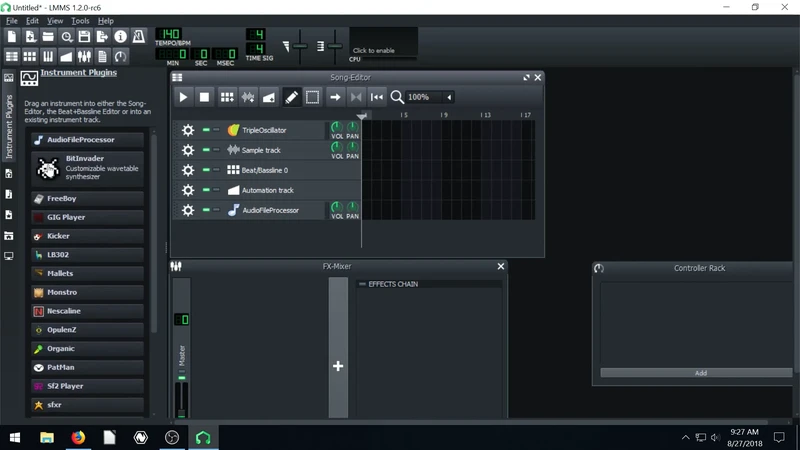
Ma la vera forza di LMMS sta nei suoi strumenti integrati e nella compatibilità con plugin VST e soundfont, che ti danno accesso a una libreria sonora praticamente infinita. Vuoi un pad etereo a supporto delle tue tastiere? LMMS ce l’ha. Hai bisogno di un basso sintetico per dare profondità al tuo pezzo? Basta un paio di clic. Con LMMS puoi davvero trasformare ogni idea musicale in una produzione completa, e farlo con il sorriso di chi sa che non sta spendendo un euro. È come avere uno studio completo a portata di mano... ma senza dover spiegare alla band perché stai sperimentando con un theremin digitale.
LMMS: dal loop semplice alla produzione completa
LMMS è più di un semplice sequencer; è una vera e propria piattaforma di produzione musicale. Con il suo Song Editor, puoi costruire l'intero arrangiamento della tua traccia, combinando registrazioni audio, campioni, strumenti virtuali e loop. Inoltre, LMMS offre strumenti integrati come sintetizzatori (ad esempio, ZynAddSubFX) e drum machine che ampliano ulteriormente le possibilità creative.
Nell’utilizzo pratico, LMMS brilla per la sua semplicità: puoi disegnare melodie e linee di basso direttamente nel Piano Roll Editor, aggiungere effetti tramite il mixer, e persino creare automazioni per modulare parametri nel tempo.
Se lavori con Hydrogen o Ardour, puoi facilmente esportare tracce MIDI o audio da LMMS per integrarli nel tuo progetto principale. E se stai cercando di creare loop accattivanti, il Beat/Bassline Editor ti permette di costruire pattern ritmici e linee di basso ripetibili in pochi clic. LMMS è perfetto sia per chi sta iniziando, sia per chi cerca uno strumento potente per produzioni più elaborate.
Con Hydrogen e LMMS nel tuo arsenale, puoi creare tracce che coprono tutto, dai beat essenziali alle produzioni musicali complete, il tutto sfruttando al massimo la flessibilità di Linux.
Conclusioni
Un viaggio tra corde, plugin e terminali
Essere un appassionato di chitarra, basso e Linux è un po' come vivere in un’avventura tra due mondi: da un lato, l’emozione di creare musica, dall’altro la sfida di domare un sistema operativo che a volte sembra comunicare solo in codice binario. La mia esperienza con la gestione dell’audio su Linux è ancora limitata, ma mi piace mettermi alla prova e imparare un po’ alla volta, tra tentativi e qualche inevitabile "incidente tecnico".
La bellezza di questo percorso sta proprio nella libertà di sperimentare: ogni nuovo programma, plugin o strumento rappresenta un passo avanti, una piccola conquista personale. Certo, non mancano i momenti in cui Jack si rifiuta di collaborare o un effetto suona come una lavatrice, ma anche questo fa parte del divertimento. Alla fine, ciò che conta è il piacere di creare, che sia un riff improvvisato o una registrazione appena decente.
Quindi, anche se non sono un esperto, mi piace definirmi un esploratore musicale su Linux: ogni errore è un’opportunità di migliorare e ogni successo, piccolo o grande, mi ricorda perché amo così tanto le corde e il codice. E poi, diciamolo, la musica ha sempre quel magico potere di far dimenticare che stai lottando con un sistema operativo!






Dario, tanto per cominciare buona anno.
Hai qualche consiglio per la batteria?
Io ho un piccolo mixer beringher a cui ho collegato una scheda dove ho collegato i vari trigger per prelevare il suono dalla batteria con pelli mesh.
Sarebbe carino qualche cosa su cui mandare la traccia audio preferita per poi suonarci sopra registrandola.
Grazie mille ancora
Luca
Ciao Luca, grazie e buon anno. Con la registrazione della batteria non ho minima esperienza. Ti confesso poi che non ho forse compreso cosa vuoi fare. Se vuoi registrarti sopra ad una traccia senza batteria, puoi riprodurre la base con un lettore esterno o anche dentro audacity come faccio io. Premi REC e basta!